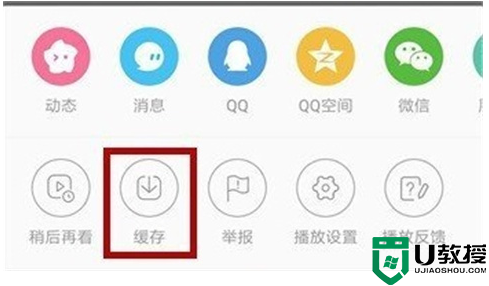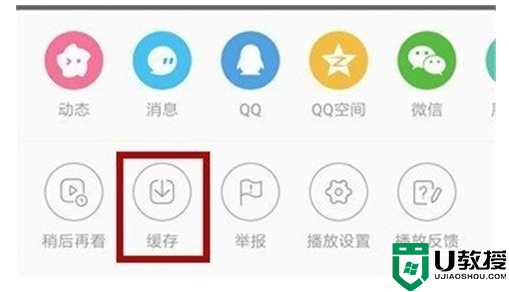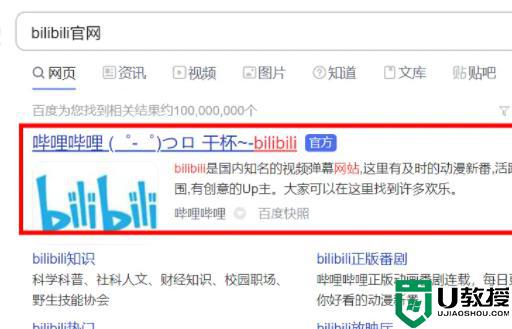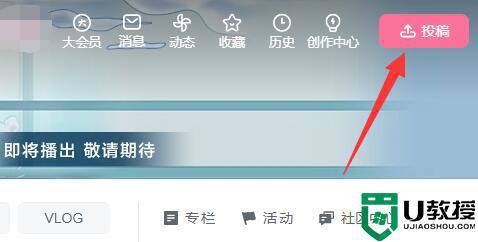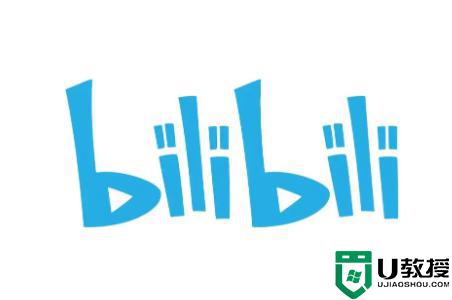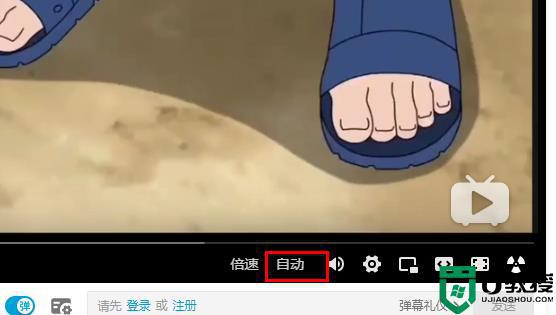b站视频怎么下载 b站视频下载到电脑的步骤
时间:2022-03-14作者:huige
b站是国内知名的视频弹幕网站,里面有很多有趣的视频可以让用户们观看,也支持下载,不过有很多用户还不清楚b站视频要怎么下载,其实可以借助第三方工具来操作,今天小编就给大家分享一下b站视频下载到电脑的步骤,欢迎大家一起来看看。
具体步骤如下:
1、百度自行搜索“星愿浏览器”进行下载。

2、在这个浏览器中搜索B站并打开或者直接让视频连接输入地址栏中。
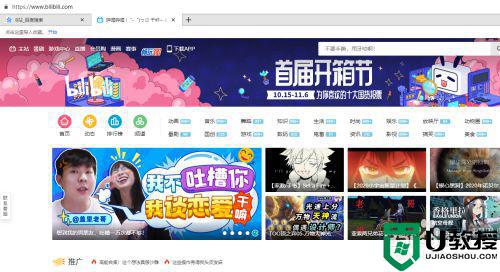
3、视频正常播放后,在视频的左上角就会看到“下载视频”的按钮。
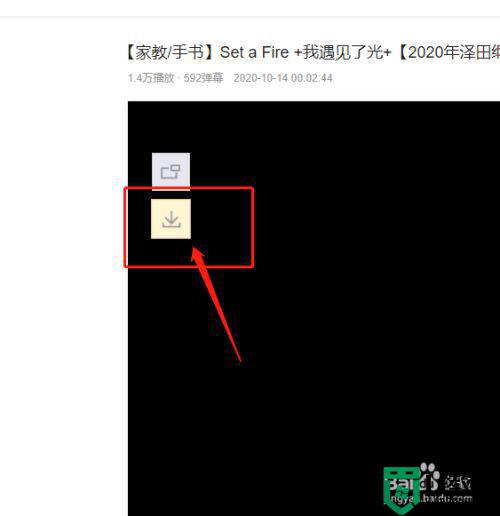
4、点击“下载视频”会让选择清晰度,这时候根据自己的需要进行选择。

5、点击右上角的“下载管理”就会看到下载进度,点击一下。
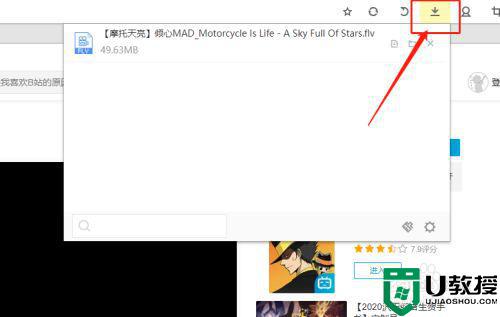
6、下载完成后,直接点击文件所在位置文件夹 就可以复制到你想存放的位置了。
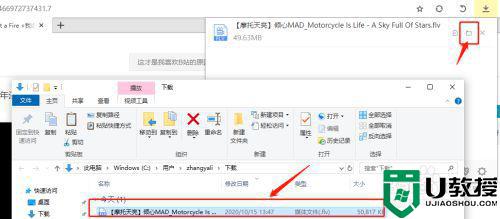
7、下载的格式是FLV的,如果怕其他播放器不支持的话,可以直接当格式改为mp4,更改方式可直接把文件后缀直接改成mp4。
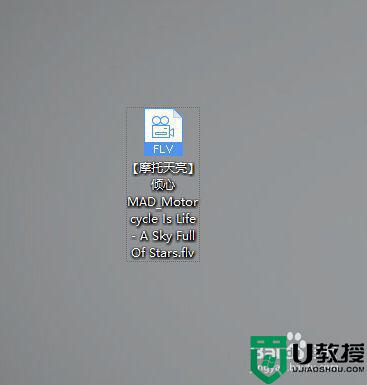
关于b站视频怎么下载就给大家讲述到这里,还不知道如何下载的小伙伴们可以学习上面的方法来进行操作吧。